Windows10の設定でアプリオプションをグレー表示にする場所を選択します
Windows 10のアプリケーションインストール機能を使用すると、アプリをインストールできる場所を選択できます。一部のWindows10デバイスでは、機能は推奨設定(Microsoftストア(Microsoft Store)のみ)に構成されています。それ以外の場合、オプションはグレー表示され、ユーザーが機能を目的の設定に変更できないようにします。Windows 10の(Windows 10)[設定]で[(Settings)アプリの入手先を選択する(Choose where to get apps )]オプションがグレー表示されている場合は、次の提案に従ってください。
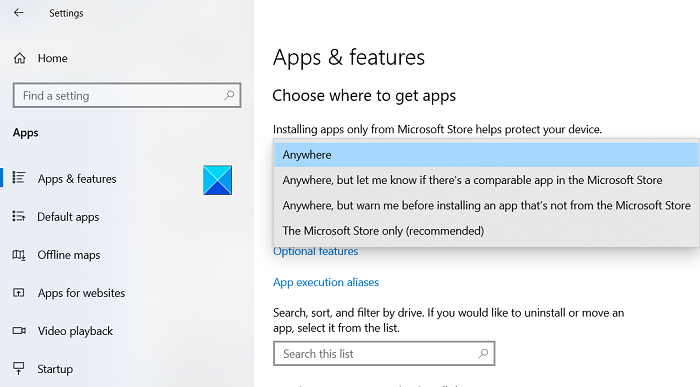
アプリオプションをグレー表示にする場所を選択する
Microsoftは主に、目的のアプリを保存するための4つの場所を提供しています。
- どこでも(Anywhere)(メッセージダイアログを表示せずにデスクトップ(Desktop)アプリとストア(Store)アプリの両方をインストールします)。(Installs)
- どこにでもありますが、MicrosoftStoreに同等のアプリがあるかどうか教えてください。
- どこにでもありますが、MicrosoftStore以外のアプリをインストールする前に警告してください。
- Microsoftストア(Microsoft Store)のみ(名前が示すように、ストアで利用可能なアプリのみが許可(Store)されます)。
設定がグレー表示されている場合、どのオプションも表示されません。グループポリシーエディター(Group Policy Editor)またはレジストリエディター(Registry Editor)を使用して、以下の手順に従って修正してみてください。
- グループポリシーエディターを開きます。
- Computer Configuration > Administrative Templates > Windows Components > Windows Defender SmartScreen > Explorerに移動します。
- [アプリインストールコントロールの構成]を(Configure App Install Control.)選択します。
- オプションが有効(Enabled)に設定されているかどうかを確認します。
- 未構成(Not Configured)に変更します。
始める前に、まずシステムの復元ポイントを作成することを忘れないでください。
グループポリシーエディターの使用
グループポリシーエディターを開き、次のようにナビゲートします–
Computer Configuration > Administrative Templates > Windows Components > Windows Defender SmartScreen > Explorer.
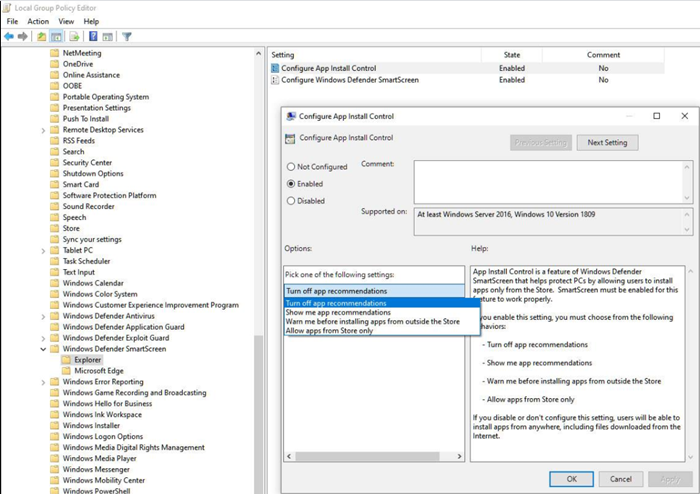
右側のペインで、次のエントリを探します–アプリインストールコントロールの構成(Configure App Install Control)。
エントリの値が[有効]に設定されている場合は、[(Enabled)未構成(Not Configured)]に変更します。
[OK]をクリックして終了します。
レジストリエディタの使用
Windows 10 Homeを使用している場合、グループポリシーエディター(Group Policy Editor)にアクセスすることはできません。したがって、回避策として、レジストリエディタを使用して必要な変更を加えることができます。
レジストリエディタ(Registry Editor)を開き、次のパスの場所に移動します–
HKEY_LOCAL_MACHINE\SOFTWARE\Policies\Microsoft\Windows Defender\SmartScreen
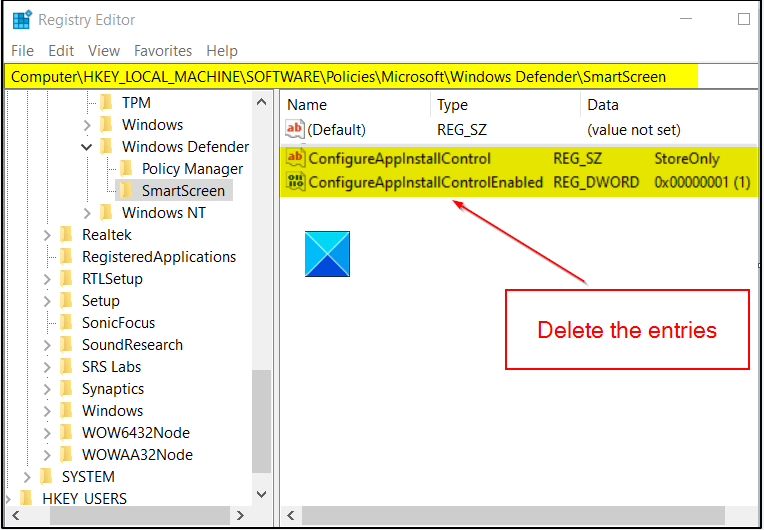
右側のペインで、次のDWORDを探します。
- ConfigureAppInstallControl
- ConfigureAppInstallControlEnabled
この問題を解決するには、両方のエントリを削除して、レジストリエディタ(Registry Editor)を閉じます。
PCを再起動します。
これで問題が解決するはずです。
読む(Read): [デフォルトのプログラムの選択]メニューから、[ストアでアプリを探す]オプションを削除する方法。
Related posts
Windows 10でGlobal Proxy Server Settingsを設定する方法
Windows 10のゲーミング設定 - 機能と機能
Recycle BinがWindows 10にDesktop Icon Settingsにグレー表示され
Windows 10でCortana Settingsを設定して管理する方法
Lock Windows 10の設定のTaskbar optionを無効にする方法
Windows10でごみ箱の設定を変更する
あなたが知らないかもしれないWindows10設定の興味深い機能
Computerが誤ってdomain network以外に検出されています
Windows 10で検出された潜在的なWindows Update Database errorが検出されました
Windows10PC間でファイルと設定を転送する方法
CMAKベースのVPN Windows 10のアップグレード後に機能しない
Windows 10でConfigure Pen and Windows Ink Settings
Remote Desktop tab Remote Desktop tab Windows 10のEdge browserから欠けている
Windows 10、8、7、Vista、XPでローカルセキュリティポリシー設定をデフォルトにリセットする方法
Windows10の設定とコントロールパネルへのアクセスをブロックする方法
Airplane modeグレーアウトWindows 10
Windows10でFnキー設定を変更する方法
CreateWindowEx function Windows 10の32ビットアプリの問題
SID Usernameの代わりに、またはWindows 10の代わりに
Cloud Clipboard(Ctrl+V)が動作していないか同期Windows 10
